chrome扩展程序无法打开怎么办?chrome是如今非常火爆的一款浏览器,这款浏览器功能全面,支持安装各式各样好用的扩展程序,可以满足不同用户的使用需求,不少小伙伴安装了扩展程序之后点击却没有任何反应,很多用户都遇到了这种情况,那么我们应该如何解决呢。接下来就让小编给大家带来Chrome无法打开扩展程序解决方案一览,有需要的朋友赶紧来看看吧。

1、重新尝试解决问题时,重现了出现的症状,点击【自定义】→【更多工具】→【扩展程序】后,扩展程序管理页面会短暂打开然后立即关闭。如果不仔细观察,很容易误以为页面根本没有打开。如下图所示,展示了这一步骤的截图。
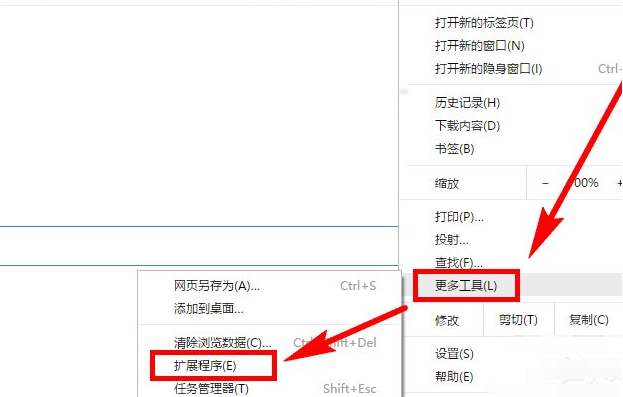
2、如果开单个标签页,直接在地址栏中输入扩展管理地址,按Enter键执行,整个浏览器都会关掉,步骤截图如下所示。
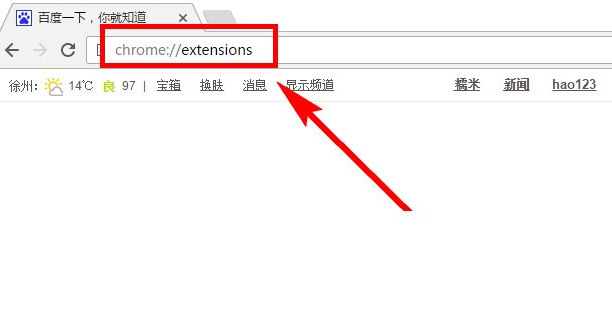
3、最后发现罪魁祸首竟然是最近安装的一个扩展程序:Video Downlaod Helper(视频下载助手),步骤截图如下所示。
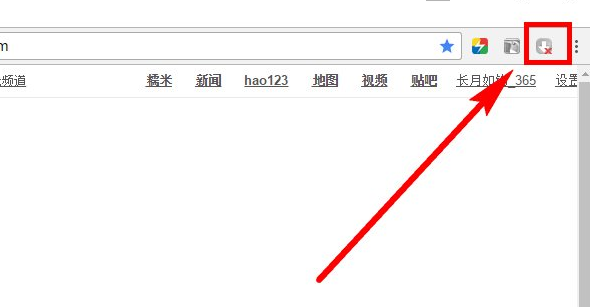
4、没安装该插件之前是可以正常使用的,所以解决的办法就是删除该插件,右键插件图标,选择【从Chrome中移除】,步骤截图如下所示。

5、弹出删除确认对话框,点击【删除】,步骤截图如下所示。
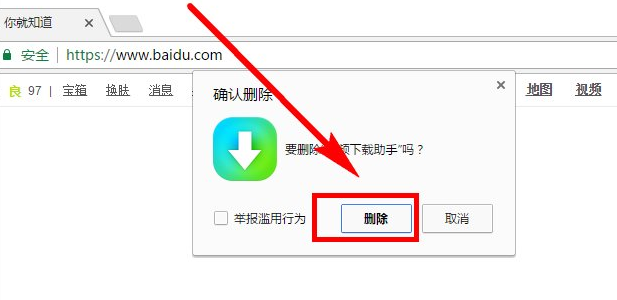
6、删除之后,扩展程序管理页面可以正常打开,步骤截图如下所示。
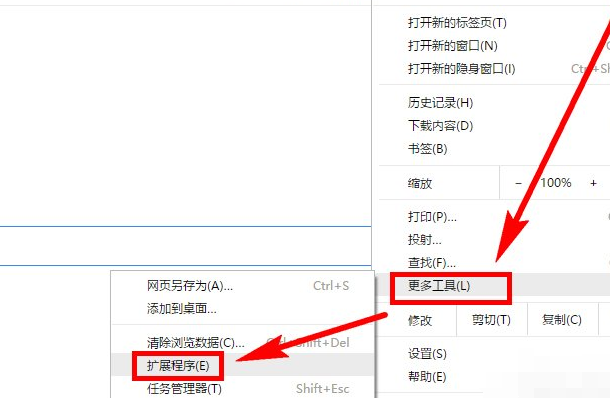
以上就是【chrome扩展程序无法打开怎么办?无法打开扩展程序解决方案一览】的所有内容啦,更多Chrome浏览器教程分享,请继续关注本站!